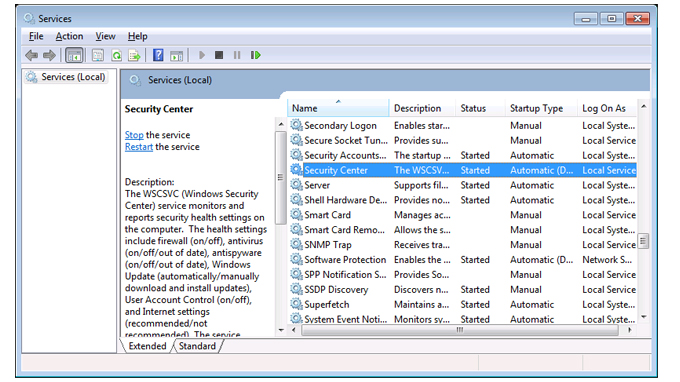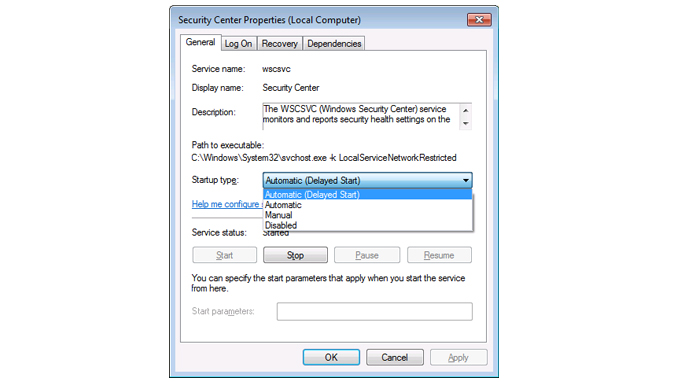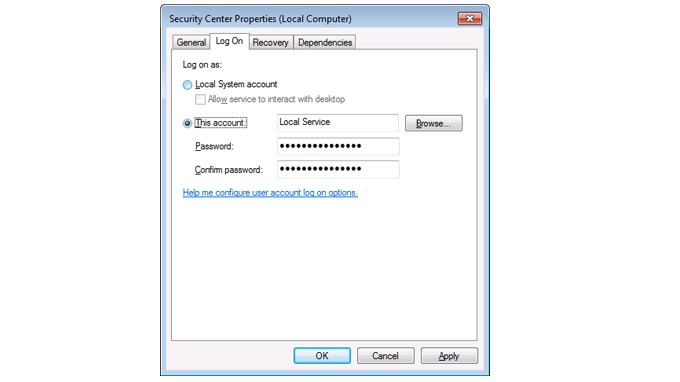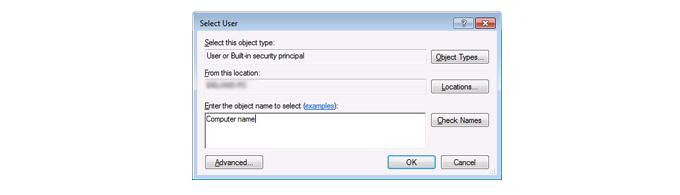Triệu chứng
Nếu bạn bấm chuột phải vào cờ đỏ trong biểu tượng "cảnh báo bảo mật Windows" ở bên phải của thanh tác vụ, và sau đó nhấp vào mở Trung tâm bảo mật, thông báo đọc "Dịch vụ trung tâm bảo mật bị tắt" được hiển thị trong cửa sổ Trung tâm bảo mật của Windows. Nếu bạn bấm bật ngay bây giờ trong "Trung tâm bảo mật", bạn nhận được thông báo lỗi sau:
Không thể khởi động dịch vụ trung tâm bảo mật.
Nếu bạn tiếp tục thử, bạn vẫn không thể bật Trung tâm bảo mật.
Giải pháp
Để khắc phục sự cố này, đảm bảo rằng dịch vụ trung tâm bảo mật được cấu hình đúng, và sau đó khởi động dịch vụ trung tâm bảo mật. Để thực hiện việc này, hãy làm theo các bước sau:
-
Sử dụng một trong các bước sau để mở dịch vụ.
-
Để mở các dịch vụ trong Windows 8:
-
Chạm và vuốt từ mép phải của màn hình hoặc nhấn phím logo Windows + C.
-
Chạm hoặc bấm vào Tìm kiếm , và sau đó bấm cài đặt.
-
Trong hộp Tìm kiếm , nhập dịch vụ.
-
Nhấn hoặc bấm vào xem dịch vụ cục bộ.
-
-
Để mở các dịch vụ trong Windows 7 và Windows Vista:
-
Bấm Bắt đầu.
-
Trong hộp bắt đầu tìm kiếm , nhập dịch vụ.
-
Trong danh sách chương trình , bấm dịch vụ.
-
-
-
Trong ngăn chi tiết, bấm chuột phải vào (hoặc nhấn và giữ) Trung tâm bảo mật, và sau đó chạm hoặc bấm thuộc tính.
-
Trong danh sách loại khởi động , chạm hoặc bấm tự động (khởi động chậm trễ).
-
Sau đó, cố gắng khởi động dịch vụ. Trong khu vực trạng thái dịch vụ , chạm hoặc bấm bắt đầu.
-
Nếu dịch vụ khởi động thành công, chạm hoặc bấm áp dụng, chạm hoặc bấm OK, và sau đó đóng cửa sổ dịch vụ.
-
Nếu bạn nhận được thông báo lỗi tương tự như thông báo sau khi bạn bấm bắt đầu, hãy đi tới bước 6 để cấu hình lại đăng nhập người dùng dịch vụ:
"Windows không thể khởi động dịch vụ trung tâm bảo mật trên máy tính cục bộ. Lỗi 1079: tài khoản được chỉ định cho dịch vụ này khác với tài khoản được chỉ định cho các dịch vụ khác đang chạy trong cùng một quy trình. "
-
-
Trong hộp thoại thuộc tính trung tâm bảo mật , chạm hoặc bấm vào tab đăng nhập , và sau đó chạm hoặc bấm duyệt.
-
Nhập tên đối tượng để chọn hộp, nhập tên máy tính của bạn.
-
Chạm hoặc bấm kiểm tra tên, và sau đó chạm hoặc bấm OK khi tên được xác thực.
-
Trong hộp mật khẩu , nhập mật khẩu quản trị viên.
-
Trong hộp xác nhận mật khẩu , gõ lại mật khẩu quản trị viên.
-
Chạm hoặc bấm áp dụng, và sau đó chạm hoặc bấm OK.
-
Đóng cửa sổ Dịch vụ.
-
Nếu bạn thấy Trung tâm bảo mật vẫn không bắt đầu và chạy như mong đợi sau khi bạn cấu hình lại và khởi động Trung tâm bảo mật và sau đó khởi động lại máy tính của bạn, bạn có thể gặp một hoặc cả hai vấn đề sau:
-
Máy tính của bạn bị nhiễm phần mềm độc hại.
-
Khoá đăng ký bị hỏng.
Làm thế nào để sửa chữa khoá đăng ký của bạn?
Quan trọng Phần, phương pháp hoặc tác vụ này chứa các bước cho bạn biết làm thế nào để sửa đổi sổ đăng ký. Tuy nhiên, vấn đề nghiêm trọng có thể xảy ra nếu bạn sửa đổi sổ đăng ký không chính xác. Do đó, hãy chắc chắn rằng bạn làm theo các bước sau cẩn thận. Để bảo vệ thêm, sao lưu sổ đăng ký trước khi bạn sửa đổi nó. Sau đó, bạn có thể khôi phục sổ đăng ký nếu sự cố xảy ra. Để biết thêm thông tin về cách sao lưu và khôi phục sổ đăng ký, bấm vào liên kết thích hợp cho phiên bản Windows của bạn: Windows 7: sao lưu sổ đăng kýWindows Vista: sao lưu sổ đăng ký Để khắc phục sự cố khoá đăng ký của bạn, hãy làm theo các bước sau:
-
Khởi động Registry Editor. Để thực hiện việc này, hãy làm theo các bước cho phiên bản Windows của bạn. Cửa sổ 8
-
Chạm và vuốt từ mép phải của màn hình hoặc nhấn phím logo Windows + C.
-
Chạm hoặc bấm vào Tìm kiếm Charm.
-
Trong hộp Tìm kiếm , nhập regedit, và sau đó chạm hoặc bấm regedit.
Windows Vista và Windows 7
-
Bấm Bắt đầu.
-
Trong hộp bắt đầu tìm kiếm , gõ regedit, và sau đó bấm regedit. exe trong danh sách chương trình .
Lưu ý Nếu bạn được nhắc nhập mật khẩu quản trị viên hoặc xác nhận, gõ mật khẩu hoặc chạm hoặc bấm có.
-
-
Điều hướng đến khoá con đăng ký sau:
HKEY_LOCAL_MACHINE\SYSTEM\CurrentControlSet\services\wscsvc
-
Chạm và giữ hoặc bấm chuột phải vào con, và sau đó chạm hoặc bấm xóa.
-
Chạm hoặc bấm có.
-
Khởi động Notepad. Để thực hiện việc này, hãy làm theo các bước cho phiên bản Windows của bạn. Cửa sổ 8
-
Chạm và vuốt từ mép phải của màn hình hoặc nhấn phím logo Windows + C.
-
Chạm hoặc bấm vào Tìm kiếm Charm.
-
Trong hộp Tìm kiếm , nhập Notepad, và sau đó chạm hoặc bấm Notepad.
Windows Vista và Windows 7
-
Bấm bắt đầu.
-
Trong hộp bắt đầu tìm kiếm , gõ Notepad, và sau đó bấm Notepad trong danh sách chương trình .
Lưu ý Nếu bạn được nhắc nhập mật khẩu quản trị viên hoặc xác nhận, gõ mật khẩu hoặc chạm hoặc bấm có.
-
-
Chọn văn bản sau: Windows Registry Editor phiên bản 5,00 [HKEY_LOCAL_MACHINE \SYSTEM\CurrentControlSet\services\wscsvc] "DisplayName" = "@%SystemRoot%\\System32\\wscsvc.dll,-200" "ErrorControl" = DWORD: 00000001 "ImagePath" = hex (2): 25, 00, 53, 00, 79, 00, 73, 00, 74, 00, 65, 00, 6d, 00, 52, 00, 6F, 00, 6F, 00, \ 74, 00, 25, 00, 5c, 00, 53, 00, 79, 00, 73, 00, 74, 00, 65, 00, 6d, 00, 33, 00, 32, 00, 5c, 00, 73, \ 00, 76, 00, 63, 00, 68, 00, 6F, 00, 73, 00, 74, 00, 2E, 00, 65, 00, 78, 00, 65, 00, 20, 00, 2D, 00, \ 6B, 00, 20, 00, 4c, 00, 6F, 00, 63, 00, 61, 00, 6c, 00, 53, 00, 65, 00, 72, 00, 76, 00, 69, 00, 63, \ 00, 65, 00, 4E, 00, 65, 00, 74, 00, 77, 00, 6F, 00, 72, 00, 6B, 00, 52, 00, 65, 00, 73, 00, 74, 00, 72, 00, 69, 00, 63, 00, 74, 00, 65, 00, 64, 00, 00, 00 "Bắt đầu" = DWORD: 00000002 "Nhập" = DWORD: 00000020 "Mô tả" = "@%SystemRoot%\\System32\\wscsvc.dll,-201" "DependOnService" = hex (7): 52, 00, 70, 00, 63, 00, 53, 00, 73, 00, 00, 00, 57, 00, 69, 00, 6E, 00, \ 4d, 00, 67, 00, 6d, 00, 74, 00, 00, 00, 00, 00 "ObjectName" = "NT AUTHORITY\\LocalService" "ServiceSidType" = DWORD: 00000001 "Requiredđặc quyền" = hex (7): 53, 00, 65, 00, 43, 00, 68, 00, 61, 00, 6E, 00, 67, 00, 65, 00, 4E, \ 00, 6F, 00, 74, 00, 69, 00, 66, 00, 79, 00, 50, 00, 72, 00, 69, 00, 76, 00, 69, 00, 6c, 00, 65, 00, \ 67, 00, 65, 00, 00, 00, 53, 00, 65, 00, 49, 00, 6d, 00, 70, 00, 65, 00, 72, 00, 73, 00, 6F, 00, 6E, \ 00, 61, 00, 74, 00, 65, 00, 50, 00, 72, 00, 69, 00, 76, 00, 69, 00, 6c, 00, 65, 00, 67, 00, 65, 00, \ 00, 00, 00, 00 "DelayedAutoStart" = DWORD: 00000001 "FailureActions" = hex: 80, 51, 01, 00, 00, 00, 00, 00, 00, 00, 00, 00, 03, 00, 00, 00, 14, 00, 00, \ 00, 01, 00, 00, 00, C0, D4, 01, 00, 01, 00, 00, 00, e0, 93, 04, 00, 00, 00, 00, 00, 00, 00, 00 [HKEY_LOCAL_MACHINE \System\currentcontrolset\services\wscsvc\tham số] "ServiceDllUnloadOnStop" = DWORD: 00000001 "ServiceDll" = hex (2): 25, 00, 53, 00, 79, 00, 73, 00, 74, 00, 65, 00, 6d, 00, 52, 00, 6F, 00, 6F, \ 00, 74, 00, 25, 00, 5c, 00, 53, 00, 79, 00, 73, 00, 74, 00, 65, 00, 6d, 00, 33, 00, 32, 00, 5c, 00, \ 77, 00, 73, 00, 63, 00, 73, 00, 76, 00, 63, 00, 2E, 00, 64, 00, 6c, 00, 6c, 00, 00, 00 [HKEY_LOCAL_MACHINE \SYSTEM\CurrentControlSet\services\wscsvc\Security] "Bảo mật" = hex: 01, 00, 14, 80, C8, 00, 00, 00, D4, 00, 00, 00, 14, 00, 00, 00, 30, 00, 00, 00, 02, \ 00, 1C, 00, 01, 00, 00, 00, 02, 80, 14, 00, FF, 01, 0f, 00, 01, 01, 00, 00, 00, 00, 00, 01, 00, 00, \ 00, 00, 02, 00, 98, 00, 06, 00, 00, 00, 00, 00, 14, 00, FD, 01, 02, 00, 01, 01, 00, 00, 00, 00, 00, \ 05, 12, 00, 00, 00, 00, 00, 18, 00, FF, 01, 0f, 00, 01, 02, 00, 00, 00, 00, 00, 05, 20, 00, 00, 00, \ 20, 02, 00, 00, 00, 00, 14, 00, 9d, 01, 02, 00, 01, 01, 00, 00, 00, 00, 00, 05, 04, 00, 00, 00, 00, 00, 14, 00, 8D, 01, 02, 00, 01, 01, 00, 00, 00, 00, 00, 05, 06, 00, 00, 00, 00, 00, 14, 00, 00, 01, \ 00, 00, 01, 01, 00, 00, 00, 00, 00, 05, 0b, 00, 00, 00, 00, 00, 28, 00, 15, 00, 00, 00, 01, 06, 00, \ 00, 00, 00, 00, 05, 50, 00, 00, 00, 49, 59, 9d, 77, 91, 56, E5, 55, DC, F4, E2, 0E, A7, 8B, EB, ca, \ 7B, 42, 13, 56, 01, 01, 00, 00, 00, 00, 00, 05, 12, 00, 00, 00, 01, 01, 00, 00, 00, 00, 00, 05, 12, \ 00, 00, 00
-
Bấm chuột phải hoặc chạm và giữ văn bản đã chọn, sau đó nhấn hoặc bấm vào sao chép.
-
Trong Notepad, chạm hoặc bấm chỉnh sửa trên thanh công cụ, sau đó nhấn hoặc bấm dán.
-
Nhấn hoặc bấm vào tệp trên thanh công cụ, sau đó nhấn hoặc bấm vào lưu dưới dạng.
-
Trong danh sách kiểu lưu , bấm tất cả các tệp.
-
Trong hộp tên tệp , nhập HKEY. reg, và sau đó chạm hoặc bấm lưu.
-
Trong Registry Editor, chạm hoặc bấm tệp, và sau đó chạm hoặc bấm nhập.
-
Định vị tệp HKEY. reg, và sau đó chạm hoặc bấm đúp vào tệp.
-
Chạm hoặc bấm OK.
Sử dụng phần mềm chống vi-rút để kiểm tra xem máy tính của bạn vi rút. Khởi động phần mềm chống vi-rút, xác minh rằng phần mềm được Cập Nhật, và sau đó chạy quét hoàn tất. Nếu tìm thấy bất kỳ vi-rút hoặc phần mềm độc hại nào, hãy làm sạch hoặc giải quyết các vấn đề mà phần mềm chống vi-rút xác định. Một số phần mềm chống vi-rút được bán thông qua các đăng ký hàng năm tái tạo. Tuy nhiên, một số chương trình có sẵn miễn phí. Microsoft cung cấp Microsoft Security Essentials là phần mềm chống vi-rút miễn phí mà bạn có thể tải xuống từ trang web Microsoft Security Essentials . Bạn cũng có thể truy cập trang web của nhà cung cấp phần mềm bảo mật Windows để tìm phần mềm chống vi-rút từ các công ty khác. Để biết thêm thông tin về cách lấy phần mềm quét an toàn máy tính miễn phí, hãy truy cập website sau của Microsoft:
Thông tin Bổ sung
Để biết thêm thông tin về Trung tâm bảo mật của Windows và các chủ đề bảo mật Windows khác, hãy truy cập trang web phù hợp cho phiên bản Windows của bạn:
Windows 7
Điều gì đã xảy ra với Trung tâm bảo mật của Windows? Danh sách kiểm tra bảo mật cho Windows 7
Windows Vista Sử dụng cửasổkiểm tra bảo mật Windows Security Center Microsoft cung cấp thông tin liên hệ của bên thứ ba để giúp bạn tìm hỗ trợ kỹ thuật. Thông tin liên hệ này có thể thay đổi mà không cần thông báo. Microsoft không đảm bảo tính chính xác của thông tin liên hệ của bên thứ ba này.